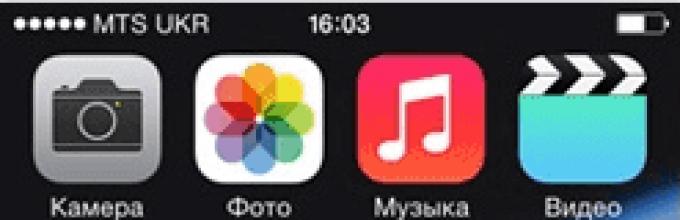หลังจากอัปเดตเป็น IOS เวอร์ชันใหม่ คุณอาจสังเกตเห็นว่าคุณไม่ชอบเฟิร์มแวร์นี้ ในกรณีนี้มีทางออกที่ดี - ย้อนกลับ ซอฟต์แวร์กับสิ่งที่คุณคิดว่าเป็นเวอร์ชันที่ดีที่สุด กล่าวคือ หากคุณได้อัปเกรดเป็น เช่น IOS 10 คุณจะสามารถติดตั้ง IOS 8 บนอุปกรณ์ของคุณได้อย่างปลอดภัยโดยใช้คำแนะนำด้านล่าง
เมื่อใดควรย้อนกลับ iOS
เหตุผลในการติดตั้งเวอร์ชันเก่า ระบบปฏิบัติการอาจเป็นสถานการณ์ต่อไปนี้:
- ด้วยเฟิร์มแวร์เวอร์ชันใหม่ การออกแบบจะเปลี่ยนไป และผู้ใช้บางคนอาจไม่ชอบการออกแบบใหม่
- สาเหตุที่พบบ่อยที่สุดคือลักษณะของการค้างและบกพร่อง ปัญหาดังกล่าวเกิดขึ้นจากสองสาเหตุ: ทั้งเวอร์ชันเฟิร์มแวร์ใหม่มีให้สำหรับผู้ใช้ในรูปแบบที่ดิบเกินไป โดยมีข้อผิดพลาดในรหัสและข้อบกพร่อง หรืออุปกรณ์ที่อัปเดตล้าสมัยสำหรับการโหลดที่สร้างโดย IOS เวอร์ชันใหม่
โปรดทราบว่าไม่สามารถย้อนกลับอุปกรณ์สำหรับเวอร์ชันใดๆ ได้ คุณสามารถดูข้อมูลโดยละเอียดเกี่ยวกับอุปกรณ์ที่เวอร์ชันเฟิร์มแวร์ที่สามารถย้อนกลับไปยังไซต์ต่อไปนี้ - http://appstudio.org/shsh ข้อมูลทั้งหมดถูกจัดเรียงในรูปแบบตาราง
วิธีย้อนกลับ iOS เป็นเวอร์ชันเฉพาะบนอุปกรณ์ Apple
ก่อนเริ่มกระบวนการ คุณต้องเตรียมสิ่งต่อไปนี้:
- iTunes ติดตั้งบนคอมพิวเตอร์ของคุณและอัปเดตเป็นเวอร์ชันล่าสุด
- ซอฟต์แวร์เวอร์ชัน IPSW ที่คุณเลือกดาวน์โหลดไปยังโฟลเดอร์ที่เข้าถึงได้ง่าย คุณสามารถดาวน์โหลดได้จากเว็บไซต์อินเทอร์เน็ตที่เชื่อถือได้ซึ่งเผยแพร่เฟิร์มแวร์ IOS ได้ฟรี เช่น ที่ลิงก์ต่อไปนี้ - http://appstudio.org/ios ดาวน์โหลดเฟิร์มแวร์สำหรับรุ่นอุปกรณ์ของคุณอย่างเคร่งครัด ไม่เช่นนั้นจะเกิดปัญหาระหว่างการติดตั้ง
- อะแดปเตอร์ USB ที่จะเชื่อมต่ออุปกรณ์ของคุณกับคอมพิวเตอร์ของคุณ
หากคุณปฏิบัติตามเงื่อนไขข้างต้นทั้งหมด ขั้นตอนต่อไปคือการเตรียมอุปกรณ์สำหรับกระบวนการย้อนกลับ
บันทึกข้อมูลสำคัญ
โปรดทราบว่าเมื่อคุณย้อนกลับอุปกรณ์ ข้อมูล แอปพลิเคชัน และไฟล์มีเดียทั้งหมดจะถูกลบออกจากอุปกรณ์นั้นอย่างถาวร ดังนั้นคุณควรดูแลมันให้ดี มีตัวเลือกที่ช่วยให้คุณสามารถลบไฟล์ออกจากอุปกรณ์ได้ซึ่งจะมีการกล่าวถึงในบทความต่อไป แต่ก็ไม่เสถียร คุณสามารถบันทึกทุกสิ่งที่คุณต้องการโดยใช้ข้อมูลสำรองที่สร้างขึ้นดังนี้:
ปิดการใช้งานรหัสผ่าน
จุดสำคัญอีกประการหนึ่งคือการปิดใช้งานรหัสผ่านและ Touch ID หากอุปกรณ์ของคุณรองรับและเปิดใช้งาน

ปิดใช้งานค้นหา iPhone ของฉัน
ก่อนดำเนินการใดๆ กับเฟิร์มแวร์ของอุปกรณ์ คุณต้องปิดใช้งานฟังก์ชัน Find My iPhone เนื่องจากใน มิฉะนั้น, iTunes จะไม่อนุญาตให้คุณดำเนินการใดๆ:

ย้อนกลับเฟิร์มแวร์
หากดำเนินการเตรียมการก่อนหน้านี้ทั้งหมดแล้วคุณสามารถดำเนินการย้อนกลับได้เอง ไม่ว่าคุณจะดาวน์เกรดจากอุปกรณ์ใด หรือ iOS เวอร์ชันใดที่คุณจะย้ายจากและไปยัง
- เชื่อมต่ออุปกรณ์ของคุณกับคอมพิวเตอร์ด้วยอะแดปเตอร์ USB
- เข้าสู่ระบบ.
- ไปที่การตั้งค่าอุปกรณ์ของคุณโดยคลิกที่ไอคอนในรูปแบบของโทรศัพท์หรือแท็บเล็ต
- กดปุ่ม Shift บนแป้นพิมพ์ค้างไว้หากคุณใช้ Windows หรือปุ่ม Option หากคุณใช้ Mac OS คลิกปุ่ม "กู้คืน" โดยไม่ต้องปล่อยคีย์
- หน้าต่างที่มีโฟลเดอร์จะเปิดขึ้น คุณต้องระบุเส้นทางไปยังเฟิร์มแวร์ที่คุณดาวน์โหลดมาก่อนหน้านี้
- รอในขณะที่ iTunes ดึงซอฟต์แวร์ออกจากเฟิร์มแวร์และติดตั้ง กระบวนการนี้อาจใช้เวลาตั้งแต่ห้านาทีถึงครึ่งชั่วโมง ห้ามถอดอุปกรณ์ออกจากคอมพิวเตอร์และอย่าขัดจังหวะกระบวนการไม่ว่าในทางใดทางหนึ่ง มิฉะนั้น อุปกรณ์อาจเข้าสู่โหมดการกู้คืนไม่รู้จบ
ย้อนกลับโดยไม่สูญเสียข้อมูล
ตัวเลือกการย้อนกลับนี้ยังมีอยู่ ซึ่งช่วยให้คุณย้อนกลับได้โดยไม่สูญเสียข้อมูลในอุปกรณ์ ในการทำเช่นนี้ในวรรค 4 ของส่วน "เฟิร์มแวร์ย้อนกลับ" คุณต้องคลิกที่ปุ่ม "กู้คืน" และปุ่ม "อัปเดต" ขั้นตอนอื่นๆ ทั้งหมดจะเหมือนกันทุกประการ สิ่งเดียวที่ควรพิจารณาคือทำการกู้คืนแบบเต็ม กล่าวคือ การรีเซ็ตระบบและติดตั้งตั้งแต่เริ่มต้นนั้นปลอดภัยกว่า เนื่องจากโอกาสที่องค์ประกอบใด ๆ จะยังคงอยู่จากเวอร์ชันก่อนหน้านั้นต่ำกว่ามาก
วิดีโอสอน: วิธีย้อนกลับเวอร์ชัน iOS
โปรแกรมย้อนกลับของบุคคลที่สาม
หากวิธีการของ iTunes ไม่เหมาะกับคุณด้วยเหตุผลบางประการ คุณสามารถใช้โปรแกรม RedSnow ของบริษัทอื่นได้ มีการแจกจ่ายฟรีสำหรับทั้ง Windows และ Mac OS บนเว็บไซต์ทางการของผู้พัฒนา - http://redsnow.ru
- หลังจากดาวน์โหลดและเปิดโปรแกรมแล้ว ให้เลือกส่วนพิเศษ
- คลิกปุ่มมากยิ่งขึ้น
- ในเมนูที่เปิดขึ้น ให้ไปที่บล็อกการคืนค่า
- กดปุ่ม IPSW เพื่อระบุพาธไปยังเฟิร์มแวร์ที่ดาวน์โหลดไว้ล่วงหน้า
- ในการแจ้งเตือนที่ปรากฏขึ้น ระบบจะถามคุณว่าจะยกเลิกการอัปเกรดโมเด็มหรือไม่ คลิกที่ตัวเลือก "ใช่"
- หน้าต่างจะเปิดขึ้นซึ่งคุณจะได้รับคำเตือนว่าตอนนี้อุปกรณ์จะต้องเข้าสู่โหมดการกู้คืนแล้วปิด
- เชื่อมต่ออุปกรณ์กับคอมพิวเตอร์โดยใช้อะแดปเตอร์ USB และเข้าสู่โหมด DFU วิธีการทำนี้จะอธิบายทีละขั้นตอนในโปรแกรมเอง
- หากคุณไม่เคยดำเนินการย้อนกลับกับโปรแกรมนี้มาก่อน ให้คลิกที่ปุ่ม Remote เพื่อให้ค้นหาแฮชที่จำเป็นบนเซิร์ฟเวอร์โดยอัตโนมัติ
- เสร็จสิ้น ตอนนี้ยังคงรอการสิ้นสุดของกระบวนการ อุปกรณ์จะอัปเดตเป็นเวอร์ชันที่คุณดาวน์โหลดและเปิดโดยอัตโนมัติ หลังจากนั้นคุณจะต้องทำตามขั้นตอนการตั้งค่าเริ่มต้น
เป็นไปได้ไหมที่จะย้อนกลับแอปพลิเคชันแต่ละรายการ
หากจุดประสงค์ของการย้อนกลับระบบของคุณคือการติดตั้งแอปพลิเคชั่นเวอร์ชันเก่า คุณไม่ควรดำเนินการ เนื่องจากมีตัวเลือกที่ดีกว่า - ใช้โปรแกรม App Admin พิเศษ คุณสามารถดาวน์โหลดได้โดยตรงจาก App Store ได้ฟรี ต้องขอบคุณแอปพลิเคชันนี้ คุณสามารถดูเวอร์ชันของแอปพลิเคชันทั้งหมดที่ติดตั้งในโทรศัพท์ของคุณและย้อนกลับไปยังแอปพลิเคชันเหล่านั้นได้ ในการใช้โปรแกรม เพียงเลือกแอปพลิเคชันที่จะย้อนกลับและป้อนหมายเลขเวอร์ชันเฉพาะที่คุณต้องการย้อนกลับแอปพลิเคชันที่เลือก
ดังนั้นการติดตั้งซอฟต์แวร์เวอร์ชันเก่าจึงเป็นไปได้บนอุปกรณ์ทั้งหมดจาก Apple แต่คุณไม่สามารถย้อนกลับเป็นเวอร์ชันใด ๆ ได้ แต่จะใช้ได้กับรุ่นที่มีลายเซ็น SHSH เท่านั้น กระบวนการสามารถทำได้ทั้งผ่านแอปพลิเคชั่น iTunes อย่างเป็นทางการและผ่านโปรแกรมบุคคลที่สาม สิ่งสำคัญคือการดาวน์โหลดเวอร์ชันเฟิร์มแวร์ที่ถูกต้องและไม่ขัดจังหวะกระบวนการอัปเดตจนกว่าจะเสร็จสมบูรณ์
ผู้ใช้อุปกรณ์พกพา Apple หลายคนสงสัยว่าจะคืนสินค้าได้อย่างไร เวอร์ชั่นเก่าไอโอเอส? มักเกิดจากการที่เมื่ออัปเดตเป็นเวอร์ชันใหม่แล้ว บุคคลมีข้อร้องเรียนเกี่ยวกับอินเทอร์เฟซที่ผิดปกติ ใช้งานร่วมกันได้ไม่ดีกับอุปกรณ์เฉพาะ หรือข้อบกพร่องที่ปรากฏ
ผู้พัฒนาผลิตภัณฑ์ Apple เองไม่ยอมรับตัวเลือกในการเปลี่ยนเป็นซอฟต์แวร์เวอร์ชันเก่า ใช่ พวกเขาให้ความสามารถในการย้อนกลับเป็นระบบปฏิบัติการเวอร์ชันเก่าทันทีหลังจากออกอัปเดตใหม่ (โหมดทดสอบชนิดหนึ่งเมื่อนักพัฒนา iOS เสร็จสิ้น iOS ขจัดข้อบกพร่องและข้อบกพร่อง) แต่เวลาจะผ่านไป - สองสัปดาห์และจะไม่สามารถส่งคืนเวอร์ชันเก่าได้ ดังนั้น ผู้ใช้อุปกรณ์แบรนด์จะพบวิธีแก้ปัญหาเพื่อย้อนกลับไปเป็น iOS เวอร์ชันเก่ากว่า บทความนี้นำเสนอวิธีที่ง่ายที่สุดและมีประสิทธิภาพมากที่สุดในการเปลี่ยนกลับเป็นระบบปฏิบัติการที่เก่ากว่าระบบปฏิบัติการปัจจุบันบนอุปกรณ์ Apple ของคุณ เราแก้ปัญหาของคุณ: จะติดตั้งเวอร์ชันเก่าได้อย่างไร
เพื่อไม่ให้ข้อมูลที่เก็บไว้ในหน่วยความจำของอุปกรณ์สูญหาย คุณต้องคัดลอกไปยังที่ปลอดภัย สำรองข้อมูลแกดเจ็ตของคุณใน iTunes บน PC และที่จัดเก็บข้อมูล iCloud อย่างเต็มรูปแบบ ขั้นตอนเหล่านี้จะช่วยให้คุณสามารถส่งคืนไฟล์และข้อมูลส่วนบุคคลทั้งหมดเมื่อคุณย้อนกลับเป็น iOS เวอร์ชันเก่า การย้อนกลับหมายถึงการลบข้อมูลทั้งหมดบนอุปกรณ์โดยสมบูรณ์ เหลือเพียงซอฟต์แวร์ที่สะอาดเท่านั้น
หลังจากคัดลอกข้อมูลในสองวิธีแล้ว คุณต้องไปที่การตั้งค่า iCloud ค้นหา iPhone หรือ iPad ของคุณที่นั่น (ขึ้นอยู่กับอุปกรณ์ที่คุณมี) แล้วปิด สิ่งนี้ทำเพื่อลบการป้องกันออกจากซอฟต์แวร์ที่มีอยู่ในอุปกรณ์ มิฉะนั้น จะไม่มีทางคืนค่า iOS เวอร์ชันก่อนหน้าได้ แต่อย่ากังวลกับสิ่งนี้เพราะการป้องกันจะถูกลบออกระหว่างการติดตั้งเวอร์ชันเก่าและเมื่อย้อนกลับเสร็จแล้ว ฟังก์ชั่นป้องกันจะเปิดใช้งานโดยอัตโนมัติ
เริ่มต้นการติดตั้ง iOS รุ่นเก่า
แล้วจะติดตั้งเวอร์ชั่นเก่าได้อย่างไร? ทำได้ในไม่กี่ขั้นตอนง่ายๆ คุณจะต้องใช้คอมพิวเตอร์ สาย USB และ iTunes (ล่าสุด) ก่อนอื่น ตรวจสอบตาราง (http://appstudio.org/shsh) ว่าเฟิร์มแวร์รุ่นเก่ารุ่นอุปกรณ์ Apple ของคุณรองรับรุ่นใด จากนั้นคุณสามารถไปยังจุดเริ่มต้นของการติดตั้ง iOS ที่ต้องการได้โดยตรง

ขั้นตอนที่หนึ่ง - ดาวน์โหลดไฟล์เฟิร์มแวร์
เราไปที่ไซต์ http://appstudio.org/ios ที่นี่เราจะดาวน์โหลด ios เวอร์ชันเก่า เว็บไซต์เป็นภาษารัสเซีย ฉันไม่คิดว่าจะมีปัญหา เราเลือกประเภทอุปกรณ์ รุ่น เลือกเฟิร์มแวร์ที่ต้องการ

ขั้นตอนที่สอง - กระบวนการย้อนกลับเป็น iOS . เวอร์ชันเก่า
1 วิธี
เชื่อมต่ออุปกรณ์ของคุณกับคอมพิวเตอร์โดยใช้สาย USB ใน iTunes คุณต้องเปิดหน้าการจัดการอุปกรณ์ ถัดไป คุณต้องกด Shift ค้างไว้ (Alt สำหรับ Mac) แล้วรีเฟรชหน้าต่างการควบคุมอุปกรณ์โดยคลิกปุ่มที่เหมาะสม Explorer (Finder for Mac) จะเปิดขึ้น โดยคุณจะต้องเลือกไฟล์ระบบปฏิบัติการเก่าที่คุณดาวน์โหลดไว้ก่อนหน้านี้ ยืนยันการติดตั้งระบบปฏิบัติการรุ่นเก่า
วิธีที่ 2 - การใช้ RecoveryMode
ในการเปิดใช้งานโหมดการกู้คืนระบบฉุกเฉิน (โหมดการกู้คืน) คุณต้องดำเนินการดังต่อไปนี้: ในขณะที่กดปุ่ม HOME ค้างไว้ ให้เชื่อมต่ออุปกรณ์กับคอมพิวเตอร์ผ่าน USB (คุณต้องปิดอุปกรณ์มือถือก่อน) ถัดไป เปิด iTunes ในหน้าต่าง "กู้คืน iPhone หรือ iPad" ที่ปรากฏขึ้น คลิก "ตกลง" ตัวจัดการไฟล์จะปรากฏขึ้น ซึ่งคุณจะต้องเลือกเฟิร์มแวร์ที่คุณดาวน์โหลด จากนั้นทุกอย่างชัดเจน: ยืนยันการติดตั้งจะเริ่มขึ้น

แค่นั้น การติดตั้งเวอร์ชันเก่านั้นไม่ยากเลย คุณสามารถดูความคืบหน้าของกระบวนการในหน้าต่าง iTunes ที่ด้านบนสุดได้ ไม่ว่าในกรณีใด อย่าขัดจังหวะกระบวนการติดตั้ง: อย่าตัดการเชื่อมต่อแกดเจ็ตจากคอมพิวเตอร์ ห้ามเรียกใช้โปรแกรมใดๆ จนกว่าจะติดตั้ง iOS คุณสามารถใช้อุปกรณ์ได้ทันทีหลังจากย้อนกลับ iOS คุณจะทราบเมื่อการติดตั้งเสร็จสิ้นเมื่อหน้าจอสีขาวและข้อความต้อนรับปรากฏขึ้น หลังจากนั้น คุณต้องเปิดใช้งานอุปกรณ์ของคุณและใช้ iOS ที่ติดตั้งใหม่ในการทำงานของคุณโดยไม่มีปัญหาใดๆ
ตอนนี้คุณสามารถเรียกใช้แอปพลิเคชันเวอร์ชันเก่าได้อย่างง่ายดาย และใช้อินเทอร์เฟซที่คุณคุ้นเคยและถูกละทิ้งเนื่องจากการอัพเดต หากคุณไม่สามารถย้อนกลับซอฟต์แวร์ได้ด้วยเหตุผลบางประการ ให้อธิบายปัญหาของคุณในความคิดเห็น เราจะช่วยคุณคิดออก
สวัสดีทุกคน ผู้ใช้อุปกรณ์ iOS ที่รัก - iPad และ iPhone ในบทความของวันนี้ ฉันจะบอกคุณว่าคุณจะคืน iOS เวอร์ชันเก่าได้อย่างไร เหตุใดจึงอาจจำเป็น ตัวอย่างเช่น คุณได้อัปเกรดระบบปฏิบัติการเป็นเวอร์ชันใหม่ คุณไม่ชอบมันและต้องการส่งคืน iOS เวอร์ชันก่อนหน้า คุณจะไม่สามารถทำสิ่งนี้ (ส่งคืน) โดยใช้วิธีการมาตรฐาน ที่นี่คุณจะต้องดำเนินการเปลี่ยนแปลงบางอย่าง
กระบวนการ "ย้อนกลับ" เป็นระบบปฏิบัติการ iOS เวอร์ชันเก่ามีดังนี้:
- การเลือกและดาวน์โหลดเวอร์ชันของระบบปฏิบัติการ iOS ที่คุณต้องการจากอินเทอร์เน็ต
- เชื่อมต่อแกดเจ็ต (iPad หรือ iPhone) กับคอมพิวเตอร์โดยเปิด iTunes
- การเพิ่ม iOS เวอร์ชันที่ดาวน์โหลดไปยัง iTunes จากนั้นระบบจะย้อนกลับโดยอัตโนมัติ
แต่ก่อนที่คุณจะเริ่มกู้คืน iOS เวอร์ชันเก่า ฉันต้องการชี้แจงบางประเด็น:
- อย่าลืมสำรองข้อมูลอุปกรณ์ iOS ของคุณก่อนทำงาน ซึ่งจะทำให้ข้อมูลไม่สูญหายในกรณีที่การย้อนกลับล้มเหลว
- คุณจะไม่สามารถหรือ iPad เป็น iOS เวอร์ชันเก่าเกินไป เช่น iOS 6 หรือต่ำกว่า Apple หยุดการลงชื่อ (เปิดใช้งาน) ข้อมูลเวอร์ชัน ในขณะที่คุณอ่านบทความนี้ Apple อาจหยุดลงนามใน iOS เช่นกัน ก่อนย้อนกลับ โปรดพิจารณาเรื่องนี้ด้วย
- กระบวนการย้อนกลับนั้นไม่เจ็บปวดสำหรับ iPhone หรือ iPad ของคุณ แม้ว่าคุณจะย้อนกลับไม่สำเร็จ แต่คุณสามารถกู้คืน iPhone หรือ iPad ของคุณได้ตลอดเวลา แต่ไม่ว่าในกรณีใด คุณต้องดำเนินการด้วยความเสี่ยงและอันตรายของคุณเอง
มาเริ่มกระบวนการดาวน์เกรดระบบปฏิบัติการ iOS กันเถอะ.
ขั้นตอนแรกก่อนที่คุณจะกลับไปใช้เวอร์ชันก่อนหน้าคือดาวน์โหลดเวอร์ชันของระบบปฏิบัติการที่คุณต้องการติดตั้งบน iPhone หรือ iPad ของคุณ ฉันต้องบอกทันทีว่าคุณสามารถดาวน์โหลด iOS ได้ฟรี มาต่อกันที่กระบวนการดาวน์โหลดกัน:
- ตามลิงค์ - http://www.getios.com/
- ในช่อง "อุปกรณ์ของคุณ" คุณต้องเลือกประเภทของอุปกรณ์มือถือของคุณ ตัวอย่างเช่น: iPhone หรือ iPad
- ถัดไปในฟิลด์ "THE MODEL" คุณต้องเลือกรุ่นของอุปกรณ์ของคุณ ตัวอย่างเช่น: iPhone 4s หรือ iPad 2 Wi-Fi
- ถัดไป ในฟิลด์ "iOS VERSION" คุณต้องเลือกเวอร์ชันของ iOS ที่คุณต้องการติดตั้งบนอุปกรณ์ iOS ของคุณ
- เพื่อให้การดำเนินการทั้งหมดเสร็จสมบูรณ์ คุณต้องคลิกปุ่ม "ดาวน์โหลด" หลังจากนั้นกระบวนการโหลดระบบปฏิบัติการจะเริ่มขึ้น

ดังนั้น หลังจากที่ดาวน์โหลดไฟล์ที่มีระบบลงในอุปกรณ์ของคุณแล้ว ให้ไปยังขั้นตอนถัดไป
ย้ายไปยังสิ่งที่น่าสนใจที่สุด - เพื่อแทนที่ iOS ด้วยเวอร์ชันก่อนหน้า ในการคืน iOS ให้ทำตามขั้นตอนเหล่านี้:
- เชื่อมต่อแกดเจ็ตของคุณกับคอมพิวเตอร์ส่วนบุคคลที่ติดตั้งไว้ รุ่นล่าสุด iTunes (หากไม่มีโปรแกรมจำเป็นต้องติดตั้ง คุณสามารถดาวน์โหลดได้จากลิงค์ - http://www.apple.com/itunes/download/)
- เปิด iTunes
- ในแถบด้านข้าง (หากมองไม่เห็น ให้กด CTRL+S) เลือกอุปกรณ์ของคุณ
- ในช่องที่เปิดขึ้น ในแท็บ "ภาพรวม" ให้ค้นหาปุ่ม "อัปเดต"
- กดปุ่ม Shift ค้างไว้ (หากคุณใช้ Windows) หรือ Alt (หากคุณใช้ Mac) แล้วคลิกปุ่มรีเฟรช หน้าต่างจะเปิดขึ้นซึ่งคุณต้องเลือกไฟล์ที่ดาวน์โหลดมาก่อนหน้านี้ด้วยระบบปฏิบัติการ
- หลังจากขั้นตอนข้างต้นทั้งหมด การย้อนกลับของเวอร์ชัน iOS จะเริ่มต้นขึ้น โดยปกติจะใช้เวลาไม่นาน

- ปิดใช้งานการอัปเดตอัตโนมัติของแอปพลิเคชัน Vkontakte ใน Google Play
- ลบ VK เวอร์ชันใหม่;
- กู้คืนไคลเอ็นต์ VKontakte เก่า
ปิดใช้งานการอัปเดตอัตโนมัติ VK บน Google Play:
- เปิด Play Store ไปที่ "ตัวเลือก" โดยคลิกที่ไอคอนที่เหมาะสม (หรือไอคอนที่มีแถบแนวนอนสามแถบถัดจากคำจารึก "Google Play");
- เลือก "การตั้งค่า" และยกเลิกการเลือก "อัปเดตแอปอัตโนมัติ" (แอปบางเวอร์ชันกำหนดให้คุณต้องกาเครื่องหมาย "ไม่เลย")

หลังจากขั้นตอนเหล่านี้ แอปพลิเคชัน VK ที่ติดตั้งจาก Google Play จะไม่สามารถอัปเดตโดยอัตโนมัติได้อีกต่อไป และคุณจะสามารถใช้ VK เวอร์ชันเก่าที่คุ้นเคยสำหรับ Android ได้โดยไม่ต้องกังวลว่าอินเทอร์เฟซไคลเอ็นต์จะเปลี่ยนแปลงได้ตลอดเวลาเนื่องจาก การอัปเดตซอฟต์แวร์ครั้งต่อไป.
การลบ VK เวอร์ชันใหม่:
- ไปที่ "การตั้งค่า" จากนั้นไปที่ "แอปพลิเคชัน" จากนั้นเลือกแอปพลิเคชัน VKontakte ใหม่ที่ทำให้คุณผิดหวังและลบออกจากอุปกรณ์ Android ของคุณ

การกู้คืนไคลเอนต์ VK เก่าสำหรับ Android:
ดาวน์โหลดและติดตั้งเวอร์ชันก่อนหน้าของไคลเอ็นต์อย่างเป็นทางการ เครือข่ายสังคม VK สำหรับ Android (คุณสามารถค้นหาได้โดยคลิกที่)
ทุกอย่าง. คุณได้กลับมาที่สมาร์ทโฟนหรือแท็บเล็ตของคุณด้วยแอปพลิเคชัน VK เวอร์ชันที่คุ้นเคยพร้อมอินเทอร์เฟซที่สะดวกสำหรับคุณ และจะไม่ไปที่อื่นโดยไม่ได้รับความยินยอมจากคุณ คุณไม่ต้องกลัวการอัพเดทอัตโนมัติของลูกค้าของโซเชียลเน็ตเวิร์ก VKontakte - คุณปิดกั้นตัวเลือกนี้.
เวอร์ชันใหม่ของแอปพลิเคชัน VKontakte ช่วยให้เราแน่ใจได้อีกครั้งว่าไม่ใช่การเปลี่ยนแปลงทั้งหมดที่มีจุดประสงค์เพื่อปรับปรุงและปรับปรุงความสามารถในการใช้งานของแอปพลิเคชันนำไปสู่การปรับปรุงเหล่านี้ รสนิยม นิสัย และความต้องการของผู้ใช้เป็นรายบุคคลล้วนๆ โชคดีที่คุณสามารถหาวิธีกลับไปใช้โปรแกรมเวอร์ชันเก่าที่ทดสอบแล้วและสื่อสารต่อไปบนโซเชียลเน็ตเวิร์ก (ในกรณีนี้) ได้ภายใต้เงื่อนไขที่คุ้นเคย
ข้อมูลจาก 04.10.2017 : เป็นผลมาจากการเปลี่ยนแปลงนโยบายการบันทึกเสียง VKontakte ในไคลเอนต์รุ่นเก่า ไม่สามารถใช้ได้อีก. การตอบสนองอย่างเป็นทางการของการสนับสนุนทางเทคนิค VKontakte ในเรื่องนี้
คำแนะนำสำหรับการติดตั้งเกมและโปรแกรมที่ไม่รองรับบน iPhone, iPadรุ่นที่ผ่านมาและใช้งาน iOS เวอร์ชันที่ผ่านมา
นักพัฒนามักจำกัดการใช้งานแอปพลิเคชันของตน เพื่อป้องกันไม่ให้ทำงานบนอุปกรณ์รุ่นเก่าและ/หรือในเวอร์ชันเก่า iOS. มีหลายเหตุผลนี้:
แอปพลิเคชันได้รับการคอมไพล์ (สร้างขึ้น) สำหรับโปรเซสเซอร์ที่ใหม่กว่า
เหตุผลทางเทคนิค ถ้าใช่ แสดงว่าแอปพลิเคชันถูกสร้างขึ้นสำหรับ .โดยเฉพาะ iPhones ใหม่, iPadsและไม่มีเหตุผลที่จะแก้ไข เนื่องจากจะยังคง "ตก" บนอุปกรณ์รุ่นเก่านี่คือรายชื่อโปรเซสเซอร์ที่จัดเรียงตามรุ่นอุปกรณ์:
- iPhone 2G: ARM11
- iPod touch: ARM11
- iPhone 3G: ARM11
- iPod touch 2g: ARMV6
- iPhone 3GS: ARMV7
- iPod touch 3g: ARMV7
- iPhone 4: Apple A4
- iPod touch 4: Apple A4
- iPad: Apple A4
- iPhone 4S: Apple A5
- iPad 2: Apple A5
- iPad 3: Apple A5X
อย่างไรก็ตาม บางครั้งนักพัฒนาพยายามผลักดันให้ผู้ใช้ซื้อ iDevice ใหม่ "a หรืออัปเดต iOS เพื่อกำจัดการละเมิดลิขสิทธิ์ชั่วคราว เช่น ที่เคยทำกับ iPhotoและ ฉันทำงาน.
แก้ไขแล้ว แอปพลิเคชันนี้จะทำงานได้อย่างราบรื่นบน iPhone หรือ iPad ของคุณโดยไม่จำเป็นต้องอัปเดต
แอปพลิเคชันแต่ละรายการแสดงรายการข้อกำหนดของระบบ ความต้องการของคุณ - ความเป็นไปได้ระบุไว้ใน:
"/System/Library/CoreServices/SystemVersion.plist" "/System/Library/CoreServices/SpringBoard.app/***AP.plist"
แผ่นงานเหล่านี้ไม่สามารถแก้ไขได้เว้นแต่อุปกรณ์ของคุณจะเจลเบรคแล้ว แต่เราสามารถแก้ไขข้อกำหนดของแอปได้
วิธีเปลี่ยนข้อกำหนดแอปพลิเคชันสำหรับ iPhone, iPad
เราต้องการอะไรสำหรับสิ่งนี้:Archiver 7zip, โปรแกรมแก้ไขไฟล์ *plist เช่น Plist Editor สำหรับ Windows, ตัวจัดการไฟล์ iFunBoxก็คือไฟล์ IPA ของแอปพลิเคชันนั่นเอง
ขั้นตอนการแก้ไข:
1. คัดลอกไฟล์ IPA ของคุณไปที่ใดที่หนึ่ง
2. เปิดด้วย 7-zip;
3. ค้นหา แยก และเปิด " iTunesMetadata.plist" เป็นครั้งแรก เราขอแนะนำให้คุณแยกและแก้ไขแยกกันด้วย Plist Editor สำหรับ Windows;
4. ในนั้นคุณจะพบเส้น " UIRequiredDeviceCapabilities", หรือ " รุ่น OSขั้นต่ำ" คุณเพียงแค่ต้องลบ DeviceCapabilities ที่จำเป็นและตั้งค่าขั้นต่ำ ความต้องการของระบบ iOS เวอร์ชัน 1.0 หากไม่มีบรรทัด " UIRequiredCapabilities“ก็ไม่มีอะไรต้องกังวลเหมือนกันกับ” รุ่น OSขั้นต่ำ";
วิธีเปลี่ยนข้อกำหนด:
เราพบ:
200"200px":""+(this.scrollHeight+5)+"px");">
บรรทัดว่างมีลักษณะดังนี้:
200"200px":""+(this.scrollHeight+5)+"px");">
วิธีเปลี่ยนข้อกำหนดของระบบปฏิบัติการ:
เราพบ:
200"200px":""+(this.scrollHeight+5)+"px");">
เราเปลี่ยน:
200"200px":""+(this.scrollHeight+5)+"px");">
5. เปลี่ยนต้นฉบับที่ดัดแปลง plist;
6. ค้นหา Info.plistในไฟล์แอปพลิเคชันและทำเช่นเดียวกับที่เราทำกับ " iTunesMetadata.plist"
7. บันทึก;
8. ติดตั้งโดยใช้ iFunbox.
หากการติดตั้งล้มเหลว โปรดดูข้อความแสดงข้อผิดพลาด หากเป็น "0xe8003ffe" หรือ "-402636802" แสดงว่าแอปพลิเคชันเพิ่งสร้างสำหรับโปรเซสเซอร์อื่น แม้ว่าคุณจะติดตั้งแอปพลิเคชันด้วยตนเอง แอปพลิเคชันก็จะไม่เริ่มทำงาน
ลองใช้ดู เพราะโอกาสในการเปิดแอปพลิเคชั่นเพิ่มขึ้นในบางครั้ง อย่างน้อยบน iOS 5.0 iPad 2 I iPhotoเปิดตัว) Unsubscribe.
หากคุณไม่พบคำตอบสำหรับคำถามของคุณหรือบางสิ่งไม่ได้ผลสำหรับคุณ และไม่มีวิธีแก้ไขที่เหมาะสมในความคิดเห็นด้านล่าง ถามคำถามผ่าน ของเรา รวดเร็ว ง่าย สะดวก และไม่ต้องลงทะเบียน คุณจะพบคำตอบสำหรับคำถามของคุณและคำถามอื่นๆ ในส่วน
เข้าร่วมกับเราบน